我们在操作xp系统电脑的时候,常常会遇到xp系统ps卸载不了提示卸载错误的问题。那么出现xp系统ps卸载不了提示卸载错误的问题该怎么解决呢?很多对电脑不太熟悉的小伙伴不知道xp系统ps卸载不了提示卸载错误到底该如何解决?其实只需要在搜狗搜索引擎中输入关键词“优化大师”。在搜狗下载中下载并安装优化大师。就可以了。下面小编就给小伙伴们分享一下xp系统ps卸载不了提示卸载错误具体的解决方法:
1、在搜狗搜索引擎中输入关键词“优化大师”。
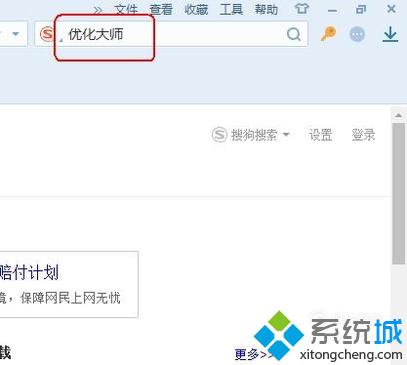
2、在搜狗下载中下载并安装优化大师。
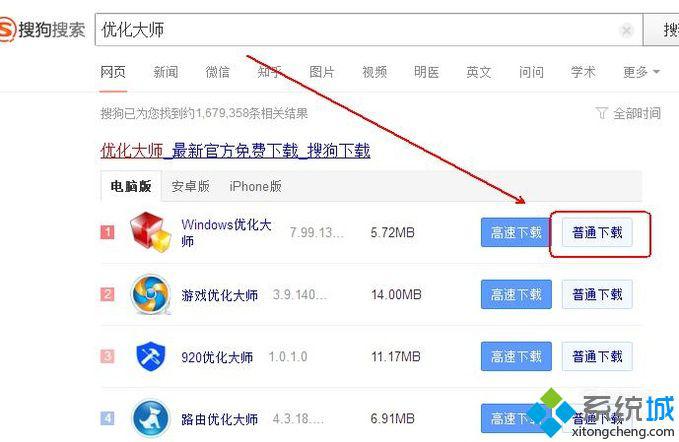
3、在桌面上双击启动“优化大师“程序。
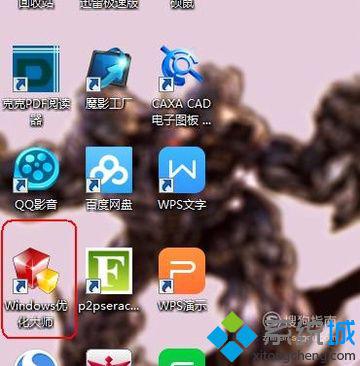
4、在“优化大师”中点击“系统清理”选项。
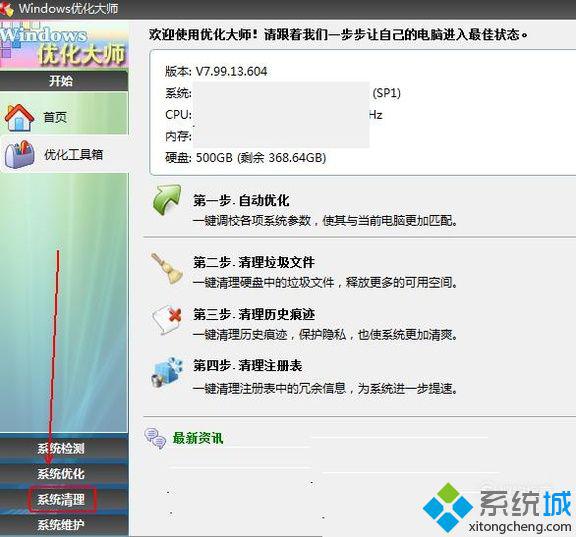
5、再点击“软件智能卸载”选项。
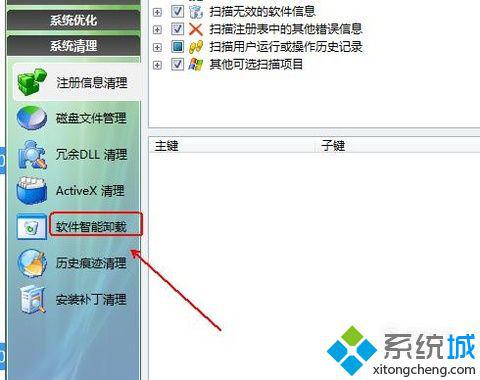
6、点击其左侧的”其他”按钮。
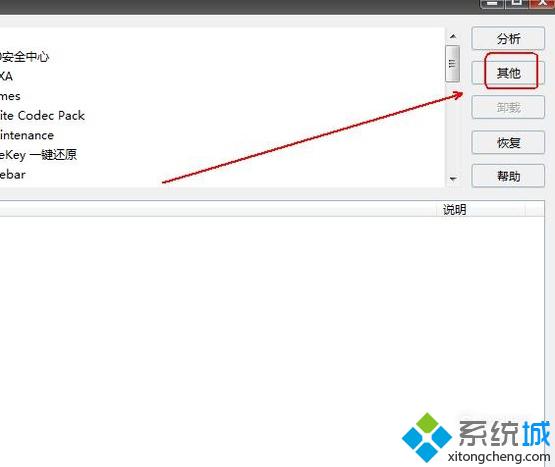
7、找到ps文件夹下的任意一个文件并打开。
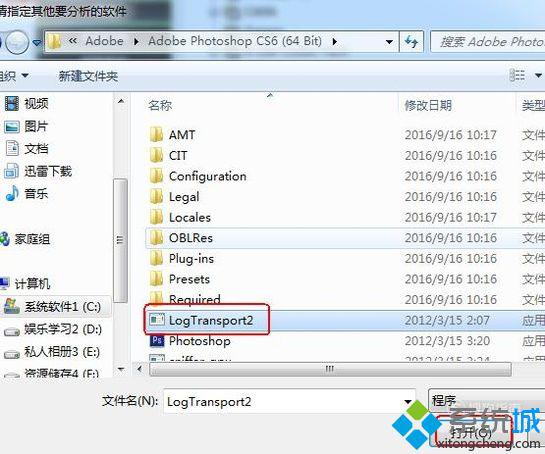
8、在弹出的“分析”提示窗口中点击“是”按钮。
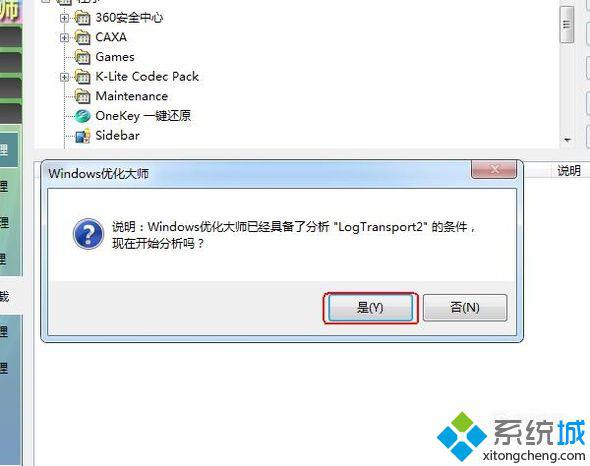
9、等待分析的完成。
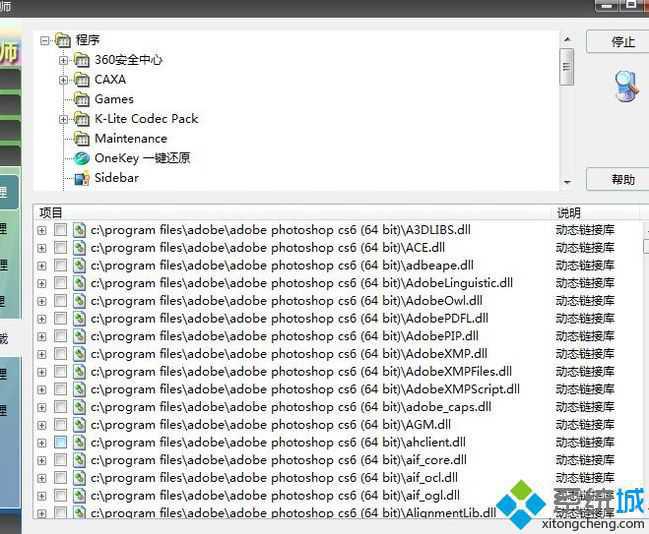
10、点击“卸载”按钮即可。
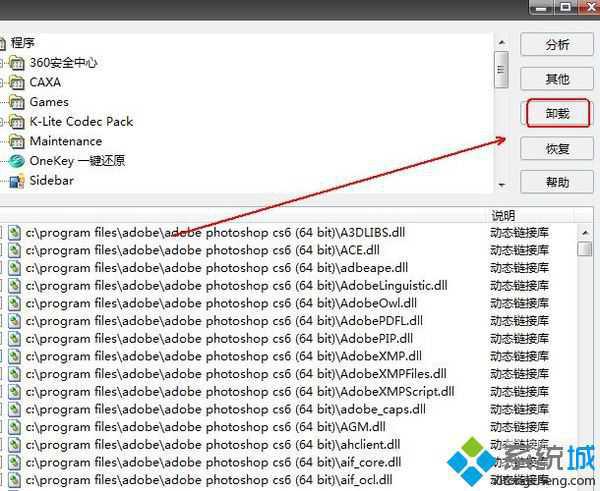
本站发布的系统与软件仅为个人学习测试使用,不得用于任何商业用途,否则后果自负,请支持购买微软正版软件!
Copyright @ 2022 萝卜家园版权所有